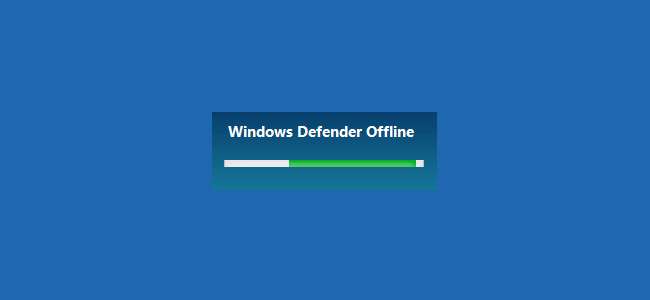
مائیکرو سافٹ نے طویل عرصے سے ایک "ونڈوز ڈیفنڈر آف لائن" ٹول پیش کیا ہے جسے آپ ونڈوز کے باہر سے میلویئر اسکین انجام دینے کے لئے استعمال کرسکتے ہیں۔ کے ساتھ ونڈوز 10 کی سالگرہ کی تازہ کاری ، یہ ٹول ونڈوز کے ساتھ شامل ہے ، اور لانچ کرنے میں بھی آسان ہے۔ اس کا استعمال کرنے کا طریقہ یہاں ہے ، اس سے قطع نظر کہ آپ ونڈوز کے کس ورژن میں ہیں۔
ونڈوز ڈیفنڈر آپ کو ونڈوز ڈیفنڈر آف لائن ڈاؤن لوڈ اور چلانے کا اشارہ کرسکتا ہے اگر اسے میلویئر مل جاتا ہے تو اسے ہٹ نہیں سکتا ہے۔ لیکن ، اگر آپ کو فکر ہے کہ آپ کے کمپیوٹر میں انفکشن ہوسکتا ہے تو ، یہ صرف ونڈوز ڈیفنڈر آف لائن جیسی کسی چیز کے ساتھ آف لائن اسکین چلانے کے قابل ہے۔
"آف لائن" اسکین کیوں اتنا مفید ہے؟
متعلقہ: آپ کے کمپیوٹر کو صاف ستھرا بنانے کے لئے اینٹی وائرس بوٹ ڈسک یا USB ڈرائیو کا استعمال کیسے کریں
اس ٹول کو "ونڈوز ڈیفنڈر آف لائن" کہا جاتا ہے کیونکہ جب یہ ونڈوز نہیں چل رہا ہوتا ہے تو اسکین ہوتا ہے۔ ونڈوز کے اندر سے چلنے کی کوشش کرنے اور اپنے کمپیوٹر کو اسکین کرنے کی کوشش کرنے کے بجائے جب ونڈوز چل رہا ہے mal اور میلویئر پس منظر میں چلایا جاسکتا ہے - یہ آپ کے کمپیوٹر کو صاف ماحول میں دوبارہ شروع کرتا ہے اور ونڈوز کے باہر سے اسکین کرتا ہے۔
چونکہ ونڈوز نہیں چل رہا ہے اس وقت میں یہ آلہ اسکین کرتا ہے ، لہذا ونڈوز کے اندر چلنے والا کوئی بھی میلویئر مداخلت نہیں کرسکتا ہے۔ بوٹ اپ کے عمل کے دوران کچھ روٹ کٹس ونڈوز سے چھپ سکتی ہیں ، لیکن ونڈوز کے باہر سے اسکین چلاتے وقت اس کا پتہ لگاسکتے ہیں۔ کچھ مالویئر ونڈوز میں اتنے گہرے ہوسکتے ہیں کہ ونڈوز چلتے وقت اسے دور نہیں کیا جاسکتا ، لیکن اگر آپ او ایس کے باہر اسٹینڈ اسٹون اسکین چلاتے ہیں تو اسے ہٹایا جاسکتا ہے۔
یہ آلہ بنیادی طور پر ہے ایک ینٹیوائرس بوٹ ڈسک ، لیکن ونڈوز 10 میں مربوط اور چلانے میں آسان۔ (اور اگر آپ ونڈوز 7 یا 8.1 پر موجود ہیں تو ، آپ خود ڈسک بنا سکتے ہیں اور خود چل سکتے ہیں۔)
ونڈوز 10 پر ونڈوز ڈیفنڈر آف لائن کیسے چلائیں
اپ ڈیٹ : ونڈوز 10 کے تازہ ترین ورژن میں ، "ونڈوز سیکیورٹی" ایپ کھولیں ، وائرس اور خطرے سے متعلق تحفظ کو منتخب کریں ، موجودہ خطرات کے تحت "اسکین آپشنز" پر کلک کریں ، اور آف لائن اسکین منتخب کرنے کے لئے "مائیکروسافٹ ڈیفنڈر آف لائن اسکین" کو منتخب کریں۔ اسکین انجام دینے کے لئے "اب اسکین کریں" پر کلک کریں۔
متعلقہ: ونڈوز 10 کے لئے بہترین اینٹی وائرس کیا ہے؟ (کیا ونڈوز ڈیفنڈر اچھا ہے؟)
فرض کریں کہ آپ نے سالگرہ اپ ڈیٹ میں اپ گریڈ کیا ہے ، آپ ونڈوز 10 کے اندر سے ایک کلک پر یہ کرسکتے ہیں۔ آپ کو یہ اختیار نہیں ملے گا ونڈوز ڈیفنڈر تاہم ، ڈیسک ٹاپ کی درخواست. یہ صرف ترتیبات ایپ میں واقع ہے۔
ترتیبات> اپ ڈیٹ اور سیکیورٹی> ونڈوز ڈیفنڈر پر جائیں۔ نیچے سکرول کریں اور ونڈوز ڈیفنڈر آف لائن کے تحت "آف لائن اسکین" بٹن پر کلک کریں۔
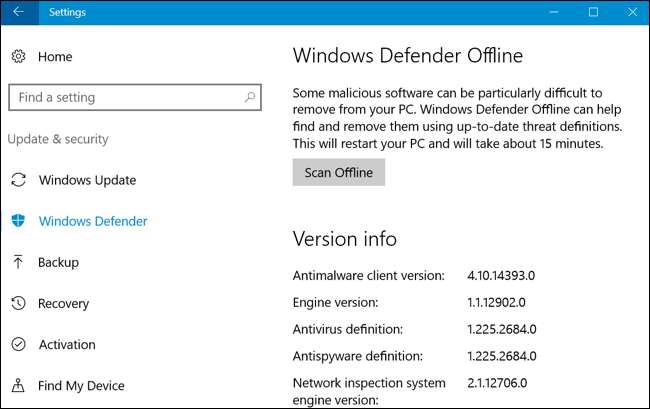
اس بٹن پر کلک کرنے کے بعد ، آپ کا کمپیوٹر خود بخود ریبوٹ ہوجائے گا اور میلویئر کے ل your آپ کے کمپیوٹر کو اسکین کرنا شروع کردے گا۔ اسکین میں پندرہ منٹ لگ سکتے ہیں۔ اگر کوئی میلویئر پایا جاتا ہے تو ، آپ کو ونڈوز ڈیفنڈر آف لائن انٹرفیس کے اندر سے اسے صاف کرنے کا اشارہ کیا جائے گا۔ اگر کوئی میلویئر نہیں ملتا ہے تو ، اسکین مکمل ہونے کے بعد آپ کا کمپیوٹر خود بخود ونڈوز میں بوٹ ہوجائے گا۔
ونڈوز 7 اور 8.1 پر ونڈوز ڈیفنڈر آف لائن کیسے چلائیں
متعلقہ: میں کس طرح جان سکتا ہوں کہ اگر میں 32 بٹ یا 64 بٹ ونڈوز چلا رہا ہوں؟
ونڈوز کے پچھلے ورژن کے ل you ، آپ ونڈوز ڈیفنڈر آف لائن ڈاؤن لوڈ کرسکتے ہیں ، بوٹ ایبل USB ڈرائیو ، سی ڈی یا ڈی وی ڈی تشکیل دے سکتے ہیں ، اور پی سی پر ونڈوز ڈیفنڈر آف لائن ٹول کو بوٹ کرسکتے ہیں۔ یہ ونڈوز 10 پر ونڈوز ڈیفنڈر آف لائن خصوصیت کے ساتھ یکساں طور پر کام کرتا ہے ، لیکن آپ کو بوٹ ایبل میڈیا بنانے اور اسے خود بوٹ کرنے کی ضرورت ہے۔
مائیکروسافٹ ایک مشہور صاف کمپیوٹر پر بوٹ ایبل میڈیا بنانے کی تجویز کرتا ہے۔ اگر یہ بیک گراؤنڈ میں چل رہا ہے تو میلویئر میڈیا تخلیق کے عمل میں مداخلت کرسکتا ہے ، لہذا اگر آپ کو فکر ہے کہ آپ کا موجودہ پی سی متاثر ہوسکتا ہے تو ، ونڈوز ڈیفنڈر آف لائن ڈاؤن لوڈ کرنے اور میڈیا بنانے کے لئے ایک اور پی سی کا استعمال کریں۔
کی طرف جاو ونڈوز ڈیفنڈر آف لائن ڈاؤن لوڈ کا صفحہ ، نیچے سکرول کریں ، یا تو 32-بٹ یا 64-بٹ ورژن ڈاؤن لوڈ کریں ، اس پر منحصر ہے کہ آیا آپ کا کمپیوٹر ونڈوز کا 32-بٹ یا 64-بٹ ورژن چل رہا ہے۔ یہ ہے چیک کرنے کا طریقہ .
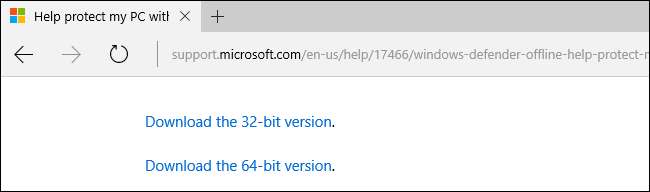
ڈاؤن لوڈ شدہ ایمسٹول 64. ایکسی یا ایم ایس اسٹول 32.exe فائل کو چلائیں اور آپ کو USB ڈرائیو پر انسٹالیشن میڈیا بنانے کا اشارہ کیا جائے گا ، یا اسے سی ڈی یا ڈی وی ڈی میں جلا دیں گے۔ آپ آلے میں ایک آئی ایس او فائل بنانے کا بھی کام کرسکتے ہیں ، جسے آپ اپنے من پسند ڈسک جلانے والے پروگرام کا استعمال کرکے خود ڈسک میں جلا سکتے ہیں۔ یہ ٹول ونڈوز ڈیفنڈر آف لائن میڈیا بنائے گا جس میں تازہ ترین وائرس کی تعریف موجود ہے۔
اگر آپ یو ایس بی ڈرائیو استعمال کرتے ہیں تو ، ڈرائیو دوبارہ تشکیل پذیر ہوگی اور اس میں موجود کوئی بھی ڈیٹا مٹا دیا جائے گا۔ اس بات کا یقین کر لیں کہ پہلے ڈرائیو سے کسی بھی اہم ڈیٹا کا بیک اپ لیں۔
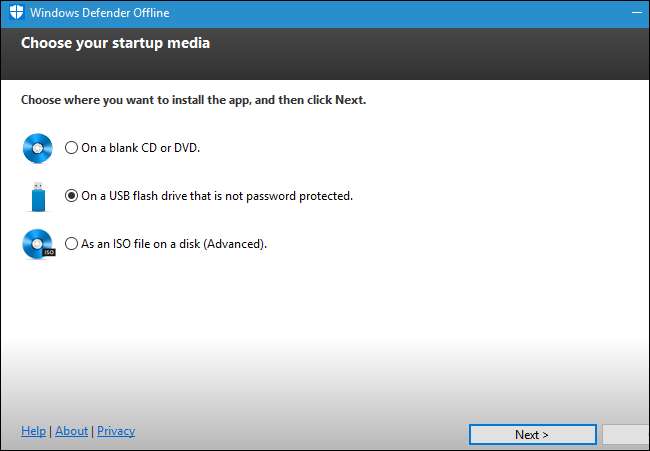
ایک بار جب آپ USB ڈرائیو ، CD ، یا DVD تشکیل دے چکے ہیں تو آپ کو اسے اپنے موجودہ کمپیوٹر سے ہٹانے اور اسے جس کمپیوٹر میں اسکین کرنا چاہتے ہیں اسے لے جانے کی ضرورت ہوگی۔ دوسرے کمپیوٹر میں USB ڈرائیو یا ڈسک داخل کریں اور کمپیوٹر کو دوبارہ شروع کریں۔
متعلقہ: اپنے کمپیوٹر کو ڈسک یا USB ڈرائیو سے کیسے بوٹ کریں
USB ڈرائیو ، CD ، یا DVD سے بوٹ کریں اسکین چلانے کے ل. کمپیوٹر کی ترتیبات پر منحصر ہے ، یہ آپ کو دوبارہ شروع کرنے کے بعد میڈیا سے خود بخود بوٹ ہوسکتا ہے ، یا آپ کو "بوٹ ڈیوائسز" مینو میں داخل ہونے یا کمپیوٹر کے UEFI فرم ویئر یا BIOS میں بوٹ آرڈر میں ترمیم کرنے کے لئے ایک کلید دبانی پڑسکتی ہے۔
ایک بار جب آپ ڈیوائس سے بوٹ ہوجائیں تو ، آپ کو ونڈوز ڈیفنڈر ٹول نظر آئے گا جو خود بخود آپ کے کمپیوٹر کو اسکین کرے گا اور مالویئر کو ہٹائے گا۔ یہ ونڈوز 10 پر ونڈوز ڈیفنڈر آف لائن کے یکساں طور پر کام کرتا ہے ، اور یہ وہی انٹرفیس ہے جو آپ کو ونڈوز 7 پر مائیکروسافٹ سیکیورٹی لوازم اور ونڈوز 8.1 پر ونڈوز ڈیفنڈر میں نظر آئے گا۔

اسکین مکمل ہونے کے بعد اور آپ کے آلے کے ساتھ کام مکمل ہوجانے کے بعد ، آپ اپنے کمپیوٹر کو دوبارہ بوٹ کرسکتے ہیں اور ونڈوز میں بوٹ لگانے کیلئے ونڈوز ڈیفنڈر آف لائن میڈیا کو ہٹا سکتے ہیں۔







